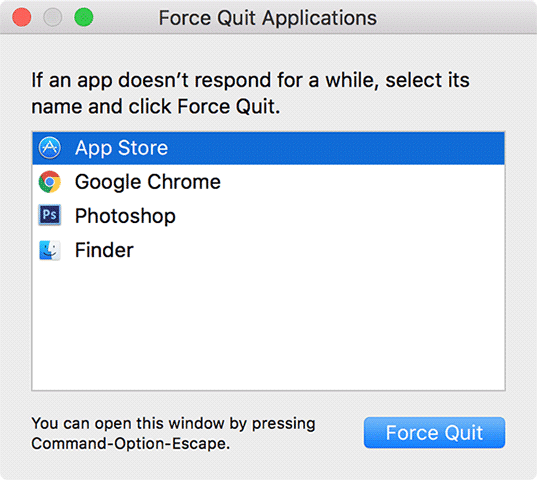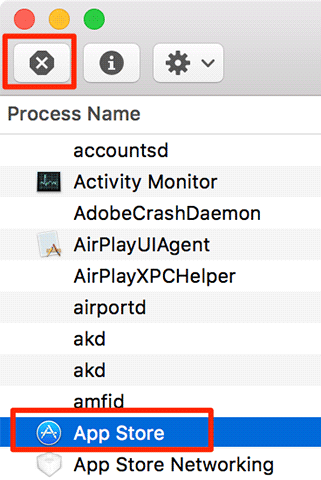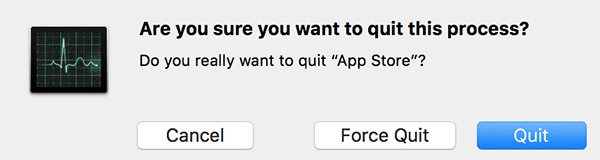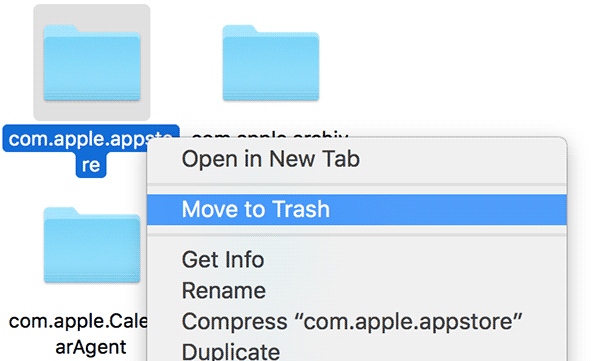L’application App Store sur votre Mac est un endroit où vous pouvez trouver et télécharger des applications nouvelles et anciennes pour votre machine. Bien que cela n’arrive pas tout le temps, l’App Store reste parfois bloqué à un moment donné sans raison. Peut-être qu’un téléchargement est interrompu et qu’il n’avance tout simplement pas, ou peut-être que le magasin n’affiche rien sur son écran. Il peut y avoir plusieurs raisons pour lesquelles cela se produit.
Voici quelques façons de résoudre les problèmes gelés de l’App Store sur un Mac :
Contenu
Forcer la fermeture de l’App Store à partir de la fenêtre Forcer à quitter
Si l’App Store est gelé et ne vous permet pas d’en faire quoi que ce soit, vous pouvez le forcer à le quitter pour qu’il se ferme complètement, puis vous pouvez le relancer depuis le Launchpad ou le Dock.
1. Assurez-vous que l’App Store est toujours ouvert sur votre Mac.
2. Appuyez sur les touches « Commande + Option + Échap » pour afficher la fenêtre de fermeture forcée.
3. Lorsque la fenêtre s’ouvre, choisissez « App Store » comme application à fermer, puis cliquez sur « Forcer à quitter » pour quitter complètement l’application.
4. Le système fermera l’application, qu’elle soit réactive ou non.
Vous pouvez maintenant le relancer et voir si cela fonctionne.
Forcer la fermeture de l’App Store depuis le Dock
Il existe également un moyen de forcer la fermeture de l’App Store à partir du Dock, comme indiqué ci-dessous.
1. Assurez-vous que l’App Store est ouvert sur votre Mac.
2. Maintenez la touche « Option » de votre clavier enfoncée et faites un clic droit sur l’icône App Store dans le Dock. Vous verrez que l’option « Quitter » est devenue « Forcer à quitter ». Cliquez dessus et l’App Store se fermera.
Il ne restera plus ouvert sur votre Mac et vous pouvez le relancer pour voir si la méthode ci-dessus a résolu le problème pour vous.
Tuer le processus App Store à l’aide du moniteur d’activité
Si vous ne pouvez pas utiliser les méthodes ci-dessus pour une raison quelconque, vous pouvez utiliser l’application Activity Monitor sur votre Mac pour forcer la fermeture de l’application App Store.
1. Lancez Activity Monitor sur votre Mac.
2. Cliquez sur l’onglet « CPU » en haut pour accéder aux options du processeur si vous n’y êtes pas déjà.
Une fois là-bas, recherchez le processus nommé « App Store » et cliquez dessus pour le sélectionner. Ensuite, cliquez sur l’icône « X » en haut pour quitter le processus sélectionné.
3. Il vous sera demandé si vous souhaitez vraiment quitter le processus choisi. Cliquez sur « Quitter ».
L’App Store sera fermé sur votre Mac, et encore une fois vous devez le relancer pour voir s’il a été corrigé.
Suppression des fichiers de cache de l’App Store
Si forcer la fermeture de l’App Store ne vous a pas aidé à résoudre les problèmes, vous pouvez essayer de supprimer les fichiers de cache de l’App Store. Ces fichiers sont utilisés par l’App Store pour vous fournir rapidement du contenu, et leur suppression l’obligera à recréer ces fichiers, ce qui pourrait aider à résoudre le problème. Voici comment procéder :
1. Lancez Terminal sur votre Mac.
2. Lorsque Terminal démarre, saisissez la commande suivante et appuyez sur Entrée. Cela vous amènera au dossier temporaire de votre Mac où les fichiers de cache de l’App Store sont stockés.
3. Lorsque le dossier temporaire s’ouvre, vous verrez des dizaines de dossiers avec des noms différents. Ce que vous devez faire ici est de trouver le dossier nommé « com.apple.appstore », cliquez dessus avec le bouton droit et sélectionnez « Déplacer vers la corbeille ». Cela supprimera l’intégralité du dossier de cache de l’App Store de votre Mac.
Vous pouvez maintenant relancer l’App Store sur votre Mac pour voir si vos problèmes ont été résolus. Cela aurait dû résoudre les problèmes si la cause était les fichiers de cache.
Conclusion
Bien que les problèmes gelés de l’App Store soient rares sur un Mac, lorsqu’ils surviennent, ils ne vous permettent pas de télécharger ou de mettre à jour des applications sur votre Mac. Le guide ci-dessus montre quelques-unes des manières possibles de résoudre le problème pour obtenir une expérience fluide en obtenant de nouvelles applications sur votre Mac.
Cet article est-il utile ? Oui Non